音箱可以连接蓝牙吗 win10蓝牙音箱连接教程
更新时间:2024-07-15 13:08:27作者:xtyang
对于许多人来说,拥有一个蓝牙音箱可以让他们更好地享受音乐和影视的乐趣,而在win10系统中连接蓝牙音箱也是一件很方便的事情。通过简单的设置,您就可以轻松地将您的蓝牙音箱与win10系统连接起来,让音乐随时随地伴随着您。本文将为您详细介绍win10系统下蓝牙音箱的连接教程,让您能够更快地享受音乐的乐趣。
操作方法:
1.第一步:打开蓝牙音箱电源开关,音箱发出提示音。

2.第二步:点击win10右下角的信息图标,在弹出的对话框中选择“所有设置”。
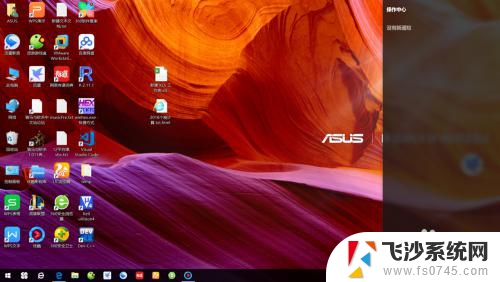
3.第三步:在“设置”对话框中选择“设备”。
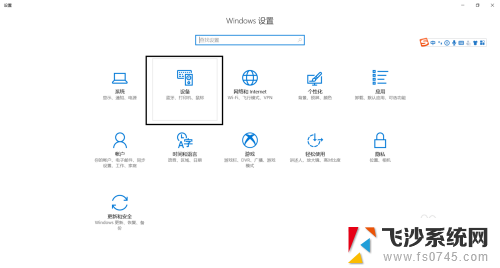
4.第四步:选择“添加蓝牙或其他设备”。
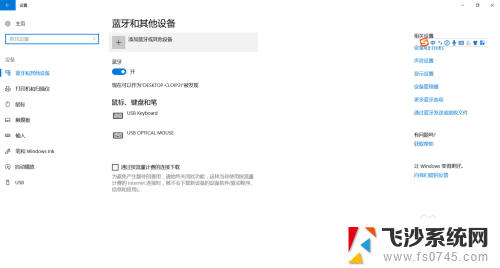
5.第五步:在“添加设备”对话框中选择“蓝牙”。
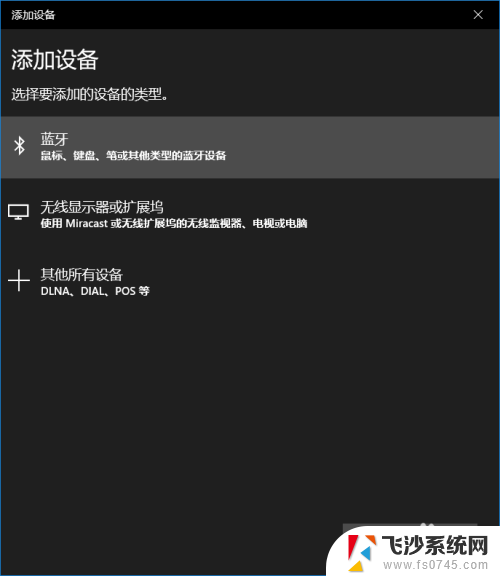
6.第六步:选择你蓝牙设备对应的设备名称,一般而言蓝牙音箱都会有“音频”标识。如果有多个蓝牙音箱请将其他的先关闭。
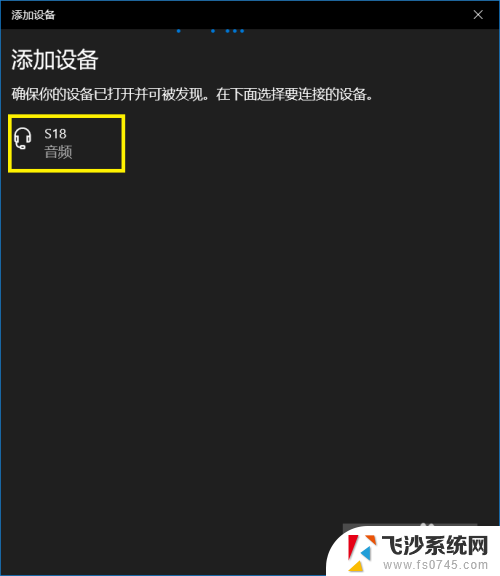
7.第七步:等待蓝牙配对。
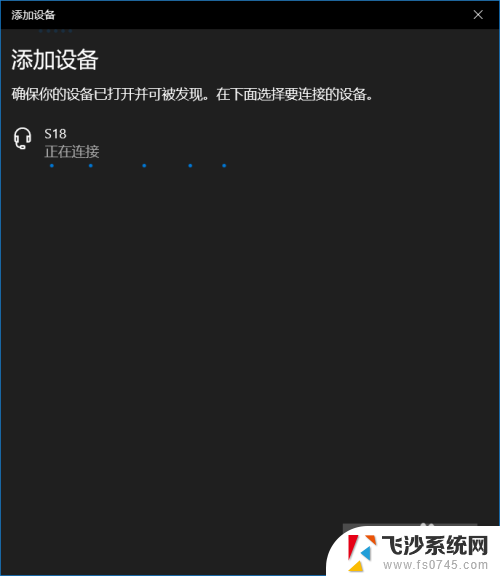
8.第八步:蓝牙配对成功,回到“设置”界面可以看到“音频”区域多了一个蓝牙设备了。这就是刚刚匹配的蓝牙音箱。
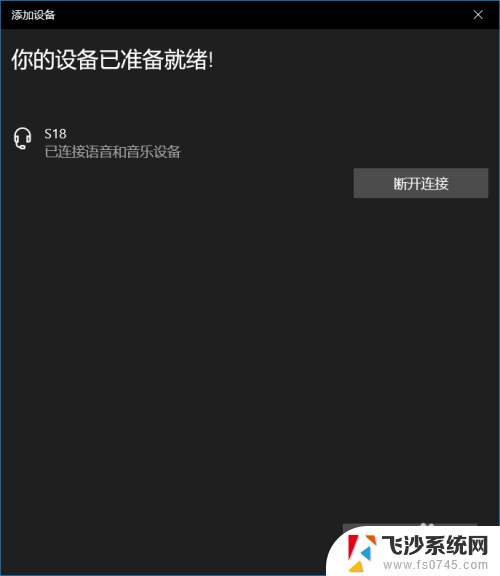
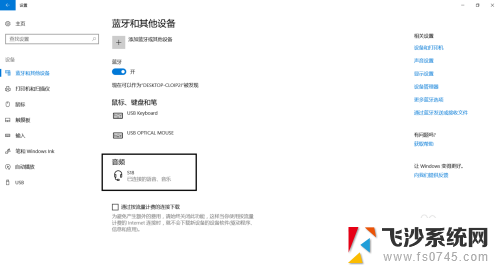
以上是关于音箱是否可以连接蓝牙的全部内容,如果您遇到这种情况,可以按照以上方法解决,希望这能帮助到大家。
音箱可以连接蓝牙吗 win10蓝牙音箱连接教程相关教程
-
 联想台式电脑可以连接蓝牙音箱吗 win10台式电脑如何连接蓝牙音箱教程
联想台式电脑可以连接蓝牙音箱吗 win10台式电脑如何连接蓝牙音箱教程2024-02-26
-
 蓝牙音箱可以在台式电脑上用吗? win10台式电脑如何连接蓝牙音箱教程
蓝牙音箱可以在台式电脑上用吗? win10台式电脑如何连接蓝牙音箱教程2024-01-10
-
 蓝牙音箱怎么跟电脑连接 win10连接蓝牙音箱步骤
蓝牙音箱怎么跟电脑连接 win10连接蓝牙音箱步骤2024-04-24
-
 台式电脑可以接蓝牙音响吗 win10台式电脑如何连接蓝牙音箱教程
台式电脑可以接蓝牙音响吗 win10台式电脑如何连接蓝牙音箱教程2023-12-09
- 蓝牙连接音箱. win10连接蓝牙音箱步骤
- 音响能连电脑吗 win10 台式电脑 蓝牙音箱 连接教程
- 蓝牙音响如何打开 win10蓝牙音箱连接教程
- 台式电脑主机可以连接蓝牙音响吗 win10如何连接蓝牙音箱
- 台式电脑可以蓝牙连接音响吗 win10台式电脑蓝牙音箱连接方法
- 台式电脑如何连蓝牙音箱 win10台式电脑蓝牙音箱连接教程
- windows10隐藏任务栏 怎样在Win10中隐藏任务栏
- win10快捷键怎么取消 win10如何取消快捷键
- 台式电脑密码忘记如何解除开机密码win10 开机密码忘了怎么找回
- 打开旧版ie浏览器 win10如何访问Internet Explorer浏览器
- win7远程控制电脑win10 WIN10如何设置远程桌面连接WIN7电脑
- win8.1开始菜单改win10 Windows 8.1 升级到 Windows 10
win10系统教程推荐
- 1 打开旧版ie浏览器 win10如何访问Internet Explorer浏览器
- 2 苹果手机可以连接联想蓝牙吗 苹果手机WIN10联想笔记本蓝牙配对教程
- 3 win10手机连接可以卸载吗 Win10手机助手怎么卸载
- 4 win10里此电脑的文档文件夹怎么删掉 笔记本文件删除方法
- 5 win10怎么看windows激活码 Win10系统激活密钥如何查看
- 6 电脑键盘如何选择输入法 Win10输入法切换
- 7 电脑调节亮度没有反应什么原因 Win10屏幕亮度调节无效
- 8 电脑锁屏解锁后要按窗口件才能正常运行 Win10锁屏后程序继续运行设置方法
- 9 win10家庭版密钥可以用几次 正版Windows10激活码多少次可以使用
- 10 win10系统永久激活查询 如何查看Windows10是否已经永久激活